win11总是自动重启 win1关机自启解决方法
相信绝大部分硬件达标的小伙伴都已经将自己的系统升级为win11系统了,虽然win11已经过多款测试版本的推送测试过,可是部分功能对于很多用户来说还不是特别的熟悉,最近有一些小伙伴就碰到了关机后电脑有自行启动的情况。那么碰到这种情况又该如何解决呐》接下来和小编一起前去了解一下吧,希望最后可以对各位小伙伴有所帮助。
具体步骤如下:
1.首先我们在搜索框中搜索并打开“控制面板”;
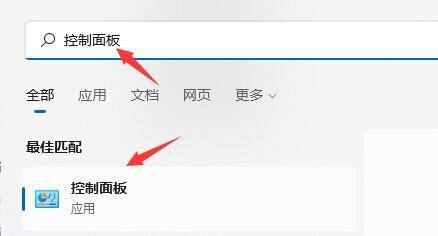
2.然后选择控制面板之中的“系统和安全”;
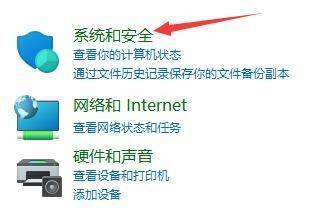
3.接着点击“系统”选项进入;
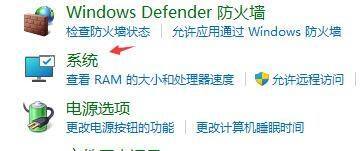
4.打开系统选项后,点击相关链接右侧的“高级系统设置”;
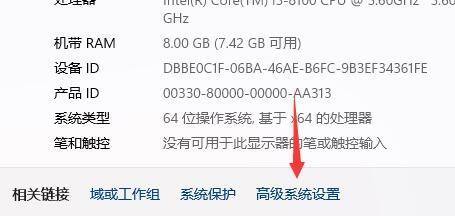
5.接下来选中启动和故障恢复中的“设置”;
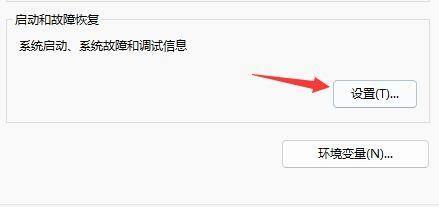
6.最后取消“自动重新启动”即可。
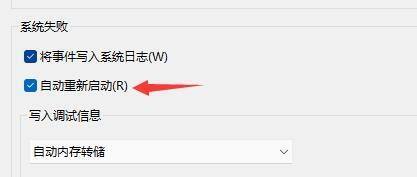
以上就是小编收集的win11系统自启的解决方法,希望对大家有所帮助。
我告诉你msdn版权声明:以上内容作者已申请原创保护,未经允许不得转载,侵权必究!授权事宜、对本内容有异议或投诉,敬请联系网站管理员,我们将尽快回复您,谢谢合作!










